Bạn đã hào hứng cài đặt iOS 18 developer beta trên iPhone để trải nghiệm những tính năng mới nhất, nhưng giờ muốn quay trở lại iOS 17 ổn định hơn? Bạn đã đến đúng nơi! Giống như bất kỳ bản cập nhật phần mềm beta nào, iOS 18 có thể chứa lỗi và các vấn đề về tính ổn định gây khó chịu. Nếu bạn đang gặp phải tình trạng hao pin nhanh hoặc các vấn đề khác, bài viết này sẽ hướng dẫn bạn cách hạ cấp từ iOS 18 Beta xuống iOS 17 trên iPhone mà không làm mất dữ liệu quan trọng.
Contents
- Những điều cần lưu ý trước khi hạ cấp iOS
- Hướng dẫn chi tiết cách hạ cấp từ iOS 18 Beta xuống iOS 17
- Bước 1: Đưa iPhone vào chế độ khôi phục (Recovery Mode)
- Bước 2: Khôi phục iPhone về iOS 17 từ iOS 18 Beta
- Các vấn đề thường gặp và cách khắc phục khi hạ cấp iOS
- Các lưu ý quan trọng sau khi hạ cấp iOS
- Ưu và nhược điểm của việc hạ cấp iOS
Những điều cần lưu ý trước khi hạ cấp iOS
Lưu ý quan trọng: Không thể khôi phục dữ liệu từ bản sao lưu (backup) được tạo trên phiên bản beta. Do đó, bạn nên sao lưu dữ liệu thủ công lên iCloud hoặc các dịch vụ đám mây khác trước khi hạ cấp để có thể khôi phục sau.
Trước khi bạn thực hiện hạ cấp từ iOS 18 Beta xuống iOS 17, hãy ghi nhớ những điều sau:
- Nếu bạn đã tạo bản sao lưu trên iOS beta, Apple sẽ không cho phép bạn khôi phục bản sao lưu đó về phiên bản iOS ổn định. Để tránh mất dữ liệu, bạn cần sao lưu dữ liệu iPhone thủ công lên iCloud hoặc bất kỳ dịch vụ lưu trữ đám mây nào khác.
- Bạn sẽ cần một máy Mac hoặc PC Windows đã cài đặt ứng dụng Apple Devices (hoặc iTunes).
- Quá trình hạ cấp có thể mất một khoảng thời gian, hãy đảm bảo thiết bị của bạn được kết nối với nguồn điện ổn định.
Hướng dẫn chi tiết cách hạ cấp từ iOS 18 Beta xuống iOS 17
Bạn có thể hạ cấp từ iOS 18 Beta xuống iOS 17 bằng cách sử dụng chế độ khôi phục (recovery mode) trên iPhone. Dưới đây là các bước thực hiện chi tiết:
Bước 1: Đưa iPhone vào chế độ khôi phục (Recovery Mode)
- Tắt nguồn iPhone của bạn.
- Trong khi giữ nút Nguồn/ Bên cạnh (Power/Side), ngay lập tức kết nối iPhone của bạn với máy Mac hoặc PC Windows.
- Tiếp tục giữ nút cho đến khi logo Apple xuất hiện.
- Khi bạn thấy màn hình đen với hình cáp kết nối và mũi tên chỉ vào máy tính xách tay, điều đó có nghĩa là iPhone của bạn đã ở trong chế độ khôi phục.
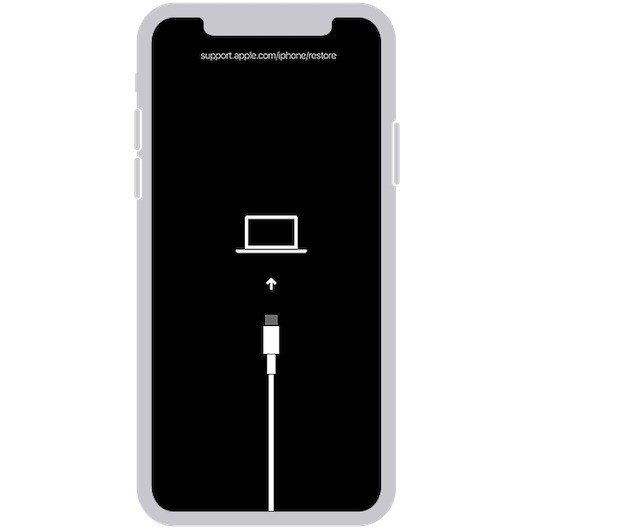 Màn hình chế độ khôi phục trên iPhone
Màn hình chế độ khôi phục trên iPhone
Bước 2: Khôi phục iPhone về iOS 17 từ iOS 18 Beta
- Mở ứng dụng Finder trên máy Mac của bạn. Nếu bạn đang sử dụng PC Windows, hãy mở ứng dụng Apple Devices hoặc ứng dụng iTunes.
- Nhấp vào tên iPhone của bạn từ thanh bên trái.
- Khi bạn thấy hộp thoại hỏi bạn muốn Cập nhật (Update) hoặc Khôi phục (Restore) thiết bị, hãy nhấp vào nút Khôi phục (Restore).
- Nhấp vào nút Khôi phục và Cập nhật (Restore and Update) trong cửa sổ bật lên.
- Làm theo hướng dẫn trên màn hình.
- Quá trình hạ cấp iPhone của bạn xuống iOS 17 có thể mất một lúc, vì vậy hãy kiên nhẫn và chờ quá trình hoàn tất.
Các vấn đề thường gặp và cách khắc phục khi hạ cấp iOS
Trong quá trình hạ cấp từ iOS 18 Beta xuống iOS 17, bạn có thể gặp phải một số vấn đề. Dưới đây là một số vấn đề thường gặp và cách khắc phục:
- iPhone bị treo ở chế độ khôi phục: Nếu iPhone của bạn bị treo ở chế độ khôi phục, hãy thử khởi động lại máy tính và thực hiện lại các bước trên. Nếu vẫn không được, bạn có thể thử sử dụng một máy tính khác.
- Lỗi không nhận diện thiết bị: Đảm bảo bạn đã cài đặt phiên bản iTunes hoặc Apple Devices mới nhất. Thử sử dụng một cáp kết nối khác hoặc một cổng USB khác.
- Quá trình khôi phục bị gián đoạn: Đảm bảo kết nối internet của bạn ổn định trong suốt quá trình khôi phục. Tắt các ứng dụng đang chạy ngầm để giải phóng tài nguyên hệ thống.
Các lưu ý quan trọng sau khi hạ cấp iOS
Sau khi bạn đã hạ cấp thành công từ iOS 18 Beta xuống iOS 17, hãy lưu ý những điều sau:
- Khôi phục dữ liệu: Sử dụng bản sao lưu thủ công bạn đã tạo trước đó để khôi phục dữ liệu của mình.
- Cập nhật lên phiên bản iOS 17 mới nhất: Sau khi khôi phục dữ liệu, hãy kiểm tra và cài đặt phiên bản iOS 17 mới nhất để đảm bảo bạn có các bản vá bảo mật và cải thiện hiệu suất mới nhất.
- Kiểm tra các ứng dụng: Một số ứng dụng có thể không tương thích hoàn toàn với phiên bản iOS 17. Hãy kiểm tra và cập nhật các ứng dụng của bạn lên phiên bản mới nhất.
1. Tôi có thể hạ cấp từ bất kỳ phiên bản iOS 18 beta nào xuống iOS 17 không?
Có, bạn có thể hạ cấp từ bất kỳ phiên bản iOS 18 beta nào xuống iOS 17 bằng các bước được hướng dẫn trong bài viết này.
2. Tôi có cần phải xóa tất cả dữ liệu trên iPhone trước khi hạ cấp không?
Không, bạn không cần phải xóa tất cả dữ liệu trên iPhone trước khi hạ cấp. Tuy nhiên, bạn cần sao lưu dữ liệu của mình trước khi hạ cấp để tránh mất dữ liệu.
3. Quá trình hạ cấp iOS có an toàn không?
Quá trình hạ cấp iOS là an toàn nếu bạn làm theo đúng hướng dẫn. Tuy nhiên, bạn nên sao lưu dữ liệu của mình trước khi hạ cấp để đề phòng trường hợp có sự cố xảy ra.
4. Tôi có thể quay lại iOS 18 beta sau khi đã hạ cấp xuống iOS 17 không?
Có, bạn có thể quay lại iOS 18 beta sau khi đã hạ cấp xuống iOS 17. Tuy nhiên, bạn cần cài đặt lại hồ sơ cấu hình beta và chờ đợi phiên bản beta tiếp theo được phát hành.
5. Điều gì sẽ xảy ra nếu quá trình hạ cấp bị gián đoạn?
Nếu quá trình hạ cấp bị gián đoạn, iPhone của bạn có thể bị kẹt ở chế độ khôi phục. Bạn có thể thử thực hiện lại quá trình hạ cấp hoặc liên hệ với bộ phận hỗ trợ của Apple để được trợ giúp.
6. Tôi có thể sử dụng bản sao lưu iCloud để khôi phục dữ liệu sau khi hạ cấp không?
Có, bạn có thể sử dụng bản sao lưu iCloud để khôi phục dữ liệu sau khi hạ cấp. Tuy nhiên, hãy đảm bảo rằng bản sao lưu iCloud của bạn được tạo trước khi bạn cài đặt iOS 18 beta.
7. Mất bao lâu để hạ cấp từ iOS 18 Beta xuống iOS 17?
Thời gian hạ cấp từ iOS 18 Beta xuống iOS 17 có thể khác nhau tùy thuộc vào tốc độ internet và hiệu suất của máy tính. Thông thường, quá trình này mất khoảng 30 phút đến 1 giờ.
Và đó là tất cả! Bạn đã hạ cấp thành công iPhone của mình từ iOS 18 Developer Beta xuống iOS 17. Bây giờ, bạn có thể khôi phục bản sao lưu iPhone thủ công để lấy lại tất cả ảnh, video, danh bạ và các dữ liệu quan trọng khác.
Khi thiết lập thiết bị, hãy chọn tùy chọn Khôi phục từ Mac hoặc PC để chuyển dữ liệu của bạn một cách thủ công.
Ưu và nhược điểm của việc hạ cấp iOS
Việc hạ cấp từ phiên bản iOS beta xuống phiên bản ổn định có những ưu và nhược điểm nhất định.
Ưu điểm:
- Tính ổn định: Phiên bản iOS ổn định thường ít lỗi và ổn định hơn so với phiên bản beta.
- Thời lượng pin: Phiên bản iOS ổn định thường có thời lượng pin tốt hơn so với phiên bản beta.
- Tương thích ứng dụng: Các ứng dụng thường tương thích tốt hơn với phiên bản iOS ổn định.
Nhược điểm:
- Mất dữ liệu (nếu không sao lưu): Nếu bạn không sao lưu dữ liệu trước khi hạ cấp, bạn có thể mất dữ liệu quan trọng.
- Mất các tính năng mới: Bạn sẽ không thể sử dụng các tính năng mới có trong phiên bản iOS beta.
